დასაწყისისთვის, მე მოგიყვებით ამბავს ორი ხრახნის შესახებ. მე მაქვს ორი ხრახნი, თითოეული იყოფა ორ ლოგიკურ დისკზე. ერთ ხრახნიან - ღირებული მონაცემები სამუშაო Windows 7-ით, ხოლო მეორე ხრახნიზე საერთოდ არ არის მნიშვნელოვანი მონაცემები და არის შიშველი Windows XP. ზოგადად, მე გადავწყვიტე ეს ბოლო ხრახნიანი ორი სექციით გადაქცეულიყო ერთი განყოფილებით. იმის გამო, რომ დაზოგვის არაფერია, შეგიძლიათ უბრალოდ გაათალოთ დანაყოფი, ხელახლა შექმნათ ერთი დიდი დანაყოფი, შემდეგ დააფიქსირეთ ხრახნი და გამოიყენეთ ეს მოცულობა მარტო.
მე ვხსნი ამ სექციებს - წაშლა, როგორც ჩანს, ყველაფერი კარგად არის, მაგრამ შემდეგ უცებ საშინელებით შევნიშნე, რომ მე არასწორად ხრახნიანი ვარჯიშებით !!! მათ თითქმის იგივე მოცულობები აქვთ, მათ ასევე აქვთ ერთი კომპანია - Maxtor, მოკლედ რომ ვთქვათ, ისინი მსგავსია. ზოგადად, მე ავირჩიე ხრახნები და ამოვიღე ხრახნიანი სექციები მნიშვნელოვანი მონაცემებით. მოკლედ, კოშმარი :(. ისე, მე უნდა აღვადგინოთ ხრახნიანი! ვინაიდან დანაწევრების წაშლის შემდეგ არ დავაფიქსირე ხრახნი და არაფერი დავწერე მასზე, მონაცემების აღდგენა სავსებით შესაძლებელია.
რა თქმა უნდა, ფრთხილად უნდა იყოთ, მაგრამ რადგან ეს მოხდა, ჩვენ ვაგრძელებთ დანაწევრების დანაწევრება ხრახნზე. ჩვენ ვკეტავთ მას კომპიუტერს, რომელზეც ჩვენ ჩავატარებთ რეანიმაციას:
როგორც მოსალოდნელი იყო, სისტემა ვერ ხედავს ხრახნი. ლოგიკური დისკები C: და D: რეანიმაციული კომპიუტერის ხრახნიანი დანაყოფებია. და ჩვენი ხრახნი არ არის სისტემაში:
თქვენ შეგიძლიათ შეხედოთ ამ ეკონომიკას დისკის მართვის კონსოლის საშუალებით. ჩვენ დააჭირეთ ღილაკს "ჩემი კომპიუტერი" მაუსის მარჯვენა ღილაკით, მენიუში, რომელიც გამოჩნდება მენიუში, აირჩიეთ "მენეჯმენტი" და შემდეგ შეარჩიეთ "დისკის მენეჯმენტი".
იქ, ჩვენი შედუღებული ხრახნი ჩანს, როგორც გაუგებარი სივრცის ერთი დიდი ნაწილი (ის ნაჩვენებია როგორც "დისკი 1" და სისტემა მიიჩნევს, რომ იგი "არ არის განაწილებული"):
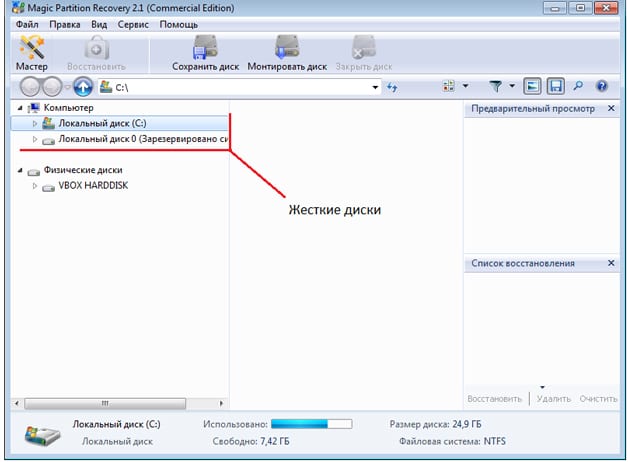
როგორც ამბობენ, არ დაკარგოთ გული და განაგრძეთ სექციების აღდგენა! ამაში დაგვეხმარება Starus Partition აღდგენის პროგრამა. და ამ პროგრამაში, შეჩერებული დისკი ასევე ჩანს, როგორც "დისკზე 1 გამოყოფილი არე 0" - 149.05 გბ. სხვათა შორის, ჩანს, რომ სარეანიმაციო კომპიუტერის ხრახნიან ასევე არსებობს რაღაც დისლოკაციის 0 "განუყოფელი არე 0 დისკზე" 10.34 Mb ზომით (გაუგებარია რა არის ეს, მაგრამ ჩვენს შემთხვევაში არ აქვს მნიშვნელობა). ეს არის სურათი:
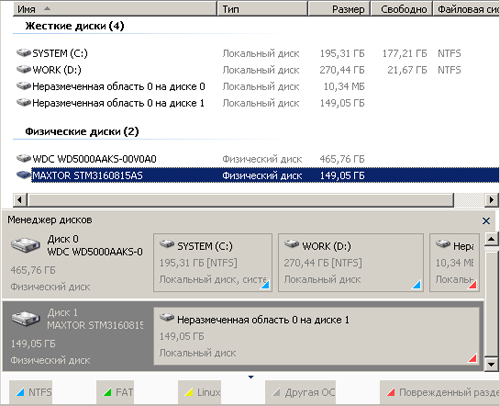
ჩვენ დააჭირეთ ჩამოსულ დისკს მარჯვენა ღილაკით და ვირჩევთ "გახსნას":

ახლა დისკზე ვირჩევთ ანალიზისა და ინფორმაციის ძიების რეჟიმში. აირჩიეთ "სრული ანალიზი" (ინსტალაცია დაყენებულია):


დაბოლოს, პროცესი დასრულებულია:

ახლა კი ყველა იმ მონაკვეთიდან, რომელიც პროგრამამ აღმოაჩინა, თქვენ უნდა აირჩიოთ ის, რომელშიც ინახება ჩვენი მნიშვნელოვანი მონაცემები და საიდანაც ამ მონაცემებს მოვიყვანთ. როგორც ხედავთ, პროგრამაში ნაპოვნია 6 – მდე 6 სექტორი, ნაცვლად 2 – ისა, რომლებიც პირდაპირ ხრახნიანი იყო. ერთი დანაყოფი მცირე იყო, გიგები 20-30 - სისტემის ქვეშ, ხოლო მეორე დისკის დანარჩენ ადგილს იკავებდა - იყო მნიშვნელოვანი მონაცემები.
ასე რომ, NTFS დანაყოფი 0 - მისი ზომა უდრის მთელი დისკის ტევადობას, ეს სისულელეა, იყო ორი დანაყოფი. ნაწილი 1 100 მბ. ეს აშკარად არის Windows 7 მომსახურების ზონის ზომა.ეს კარგია, მაგრამ სრულიად ზედმეტია. ნაწილი 2 - ხრახნის სრული ზომა, კიდევ ერთი სრული სისულელე. ნაწილი 3 - მაგრამ ეს უკვე რაღაცაა! როგორც ჩანს - ეს არის სისტემის დანაყოფი (დისკი C :) ყოფილი ცოცხალი შვიდიდან (20.41 გბ). თუმცა, მე მჭირდება ინფორმაცია მონაცემების განყოფილებიდან (დისკი D :). ჩვენ კიდევ უფრო ვეძებთ. განყოფილება 4 - ხრახნის სრული ზომა, უკვე ნაცნობი სისულელე.
დაბოლოს, NTFS დაყოფა 5 არის მხოლოდ ის, რაც გჭირდებათ! ვიმსჯელებთ ზომით (128.54 გბ) - ეს არის მონაცემთა სექცია:
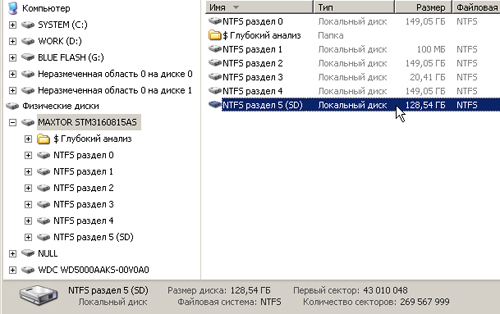
ორჯერ დააჭირეთ მე –5 განყოფილებას და - გთხოვთ! ყველაფერი ადგილზეა:

თუ თქვენ შემთხვევით წაშალეთ დისკი თქვენს კომპიუტერში ან რამდენიმე დანაყოფი, არ ინერვიულოთ, შეგიძლიათ აღადგინოთ დაკარგული მონაცემები. ამისათვის ბევრი პროგრამაა. ეს არის ფასიანი Acronis Disk Director, უფასო, AOMEI, დაყოფის თანაშემწე სტანდარტული გამოცემა და. განვიხილოთ, თუ როგორ უნდა გამოჯანმრთელდეს დისტანციური დისკი უახლესი პროგრამის გამოყენებით.
დისტანციური დისკის აღდგენა DMDE გამოყენებით
წაშლილი დისკის დანაყოფის ან მთელი დისკის აღდგენის მიზნით, თქვენ უნდა გადმოწეროთ DMDE პროგრამა. შემდეგი, გახსენით არქივი და გაუშვით .exe ფაილი.
ფანჯარაში, რომელიც იხსნება, შეარჩიეთ ფიზიკური დისკი, მიუთითეთ, რომ ეს არის მოწყობილობა და დააჭირეთ ღილაკს OK.

წაშლილი დანაყოფების და დისკების ძებნა იწყება.

ჩხრეკის შემდეგ გამოჩნდება შედეგების ცხრილი. ჩვენ ვუყურებთ დისტანციურ დისკს. მასში აღინიშნება მწვანე ასოები "BCF". ყურადღება მიაქციეთ მოცულობას. ის უნდა ემთხვეოდეს მას, რაც მოხსნამდე იყო. არჩევა სასურველი დისკი დააჭირეთ ღილაკს "ჩასმა".

შემდეგ ფანჯარაში აირჩიეთ განყოფილების ტიპი. თუ თქვენს კომპიუტერში დაინსტალირებულია ოპერაციული სისტემა Windows XP ან 7 და თქვენ ამოიღეთ დისკი "D", შემდეგ უნდა აირჩიოთ " ლოგიკური წამყვანი (MBR). ” "მთავარი დისკი (MBR)" შეირჩევა მხოლოდ იმ შემთხვევაში, თუ დისკი "C" -ის დაკარგვაა, რომელზედაც დამონტაჟებულია ოპერაციული სისტემა. იმ შემთხვევაში, როდესაც Windows 8 და ზემოთ იყენებთ და თქვენი კომპიუტერი მხარს უჭერს უახლეს GPT სტანდარტს, გირჩევთ აირჩიოთ მესამე ვარიანტი.

ასევე, შერჩევის გასაადვილებლად, ღირს წინა ფანჯარაში დისტანციური დისკის სტანდარტის დათვალიერება.

დისკის აღდგენის წინ, განათავსეთ ნიშანი "... შეინახეთ ფაილის მონაცემები უკანა მხარეს" და დააჭირეთ "დიახ".
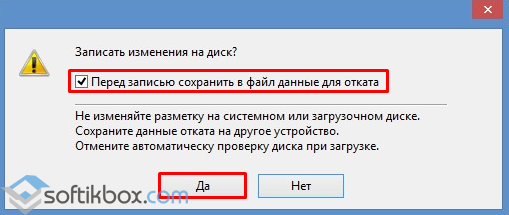
აირჩიეთ ადგილი ფაილის შესანახად.
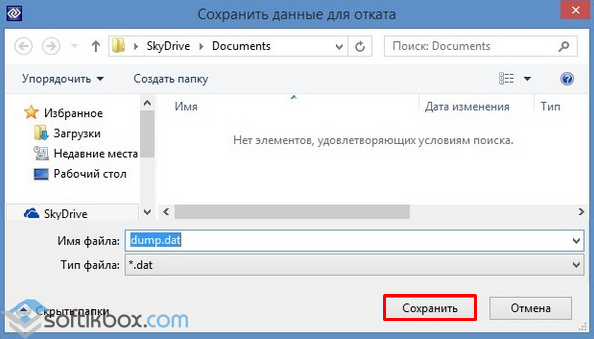
დისკი აღდგენილია. ახლა გადადით "დისკის მენეჯმენტში", შეარჩიეთ ჩანართი "მოქმედება" და "განახლება".

გამოჩნდება დისტანციური დისკი "D", მაგრამ წერილის გარეშე. ჩვენ მასზე დააწკაპუნეთ მარჯვენა ღილაკით და აირჩიეთ "დრაივის ასოს ან ბილიკის შეცვლა".

ახალი ფანჯარა გამოჩნდება. დააჭირეთ "დამატება"
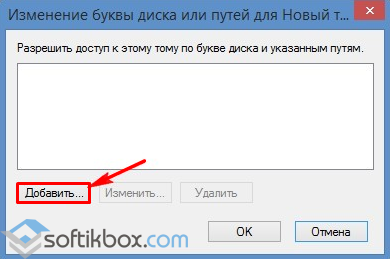
აირჩიეთ ასო "D" და დააჭირეთ "OK".
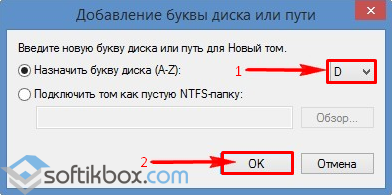
დისკის მენეჯმენტის დახურვა. გადადით "კომპიუტერში" და დაინახეთ, რომ დისკი "D" აღდგენილია.
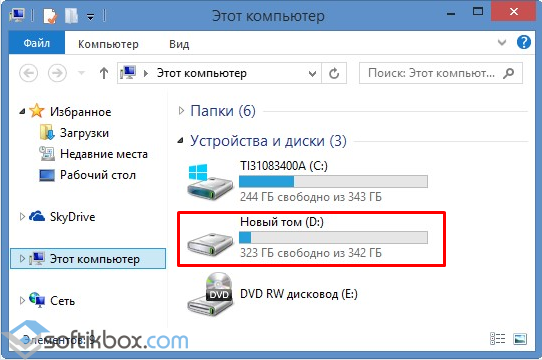
წაშლილი დანაყოფი DMDE პროგრამის გამოყენებით
წაშლა მყარი დისკის ტიხრების გამოყენებით dMDE პროგრამები ბევრად რთულად მიმდინარეობს პირველ რიგში, თქვენ უნდა გათიშოთ მყარი დისკი ერთი კომპიუტერიდან და დააკავშიროთ იგი მეორეზე, რომელზედაც უკვე დამონტაჟებული პროგრამაა.
დისკის მენეჯმენტში ნაჩვენები იქნება ორი. ბაზის დისკი დამონტაჟებული ოპერაციული სისტემებით.

მაგალითად, წაშალეთ ყველა დანაყოფი დაკავშირებული დისკიდან და აღადგინეთ ისინი უკან.
ვიწყებთ DMDE პროგრამას. შეარჩიეთ ფიზიკური დისკი. სახელი ქვემოთ იქნება ნაჩვენები, ასე რომ შეარჩიეთ ის, რომელიც კომპიუტერთან არის დაკავშირებული და რომელზედაც ტიხრები დაკარგულია. დააჭირეთ ღილაკს OK.
![]()
წაშლილი დანაყოფების ძებნა იწყება.
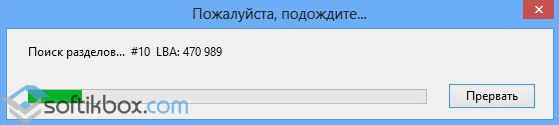
ჩვენ ვირჩევთ მხოლოდ სასურველ მონაკვეთს. ეს თავდაპირველად "დაცული იქნება სისტემის მიერ". ჩვენ ვუყურებთ მოცულობას ისე, რომ არ აღვადგინოთ ადრინდელი და არასაჭირო განყოფილება.

ჩვენ ვირჩევთ "მთავარ დანაყოფს (MBR)", რადგან ჩვენ უნდა აღვადგინოთ დანაყოფი Windows 7-ით. დააჭირეთ ღილაკს "OK". თუ ჩვენ ვინდოუს 8 – ს ვიღებთ აღდგენას, აირჩიეთ მესამე ვარიანტი.

შემდეგ ფანჯარაში შეარჩიეთ "სისტემა დაცულია" და დააჭირეთ "მიმართვა".

ჩვენ დაზოგავთ მონაცემებს დაბრუნების მიზნით და დააჭირეთ "დიახ".
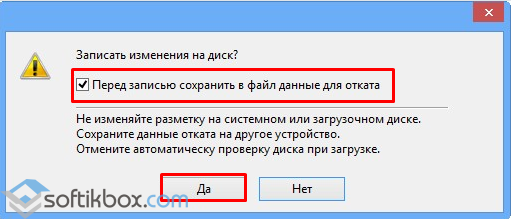
პირველი სექცია აღდგენილია.
ანალოგიურად, ჩვენ ვიმეორებთ ყველა მოქმედებას იმ მონაკვეთებით, რომლებიც მოიხსენიება როგორც "BCF".

მათი გამოჯანმრთელების შემდეგ გადადით "დისკის მენეჯმენტში". დააჭირეთ "მოქმედებას" და "განახლებას".

მას შემდეგ, რაც ჩვენ შეცვალეთ დისკის ასო, გადააკეთეთ იგი კომპიუტერში და დავიწყეთ სისტემა. მონაცემები ამოღებულია.
გამარჯობა ყველას! მე ვთავაზობ მოკლე მოთხრობას, რომელშიც ბრძანების ხაზის გამოყენებით უნდა გადავწყვიტე ერთი პატარა პრობლემა, ვფიქრობ, ეს სასარგებლო იქნება თქვენს ცოდნის ყუთში.
ჩემმა მეგობარმა მყარი დისკის ნაცვლად შეიძინა კომპიუტერი მყარი მდგომარეობიდან (120 გბ), უბრალოდ არ იყო საკმარისი თანხა მარტივი მყარი დისკისთვის (ყველამ ვიცით, რომ კომპონენტების ფასები ახლა გაიზარდა). ჩვენმა ნაცნობმა გადაწყვიტა დაეხმაროს მას და აღნიშნა, რომ ამ დროისთვის, ეს ფაილი არც ისე ძველია sATA დისკი II, 400 GB სიმძლავრით. მათ ერთად დაუკავშირეს მყარი დისკი კომპიუტერს, შევიდნენ დისკის მენეჯმენტში და დაინახეს, რომ დისკზე ოთხი დანაყოფი იყო და ოთხიდან მხოლოდ ერთი ჩვეულებრივ იყო წაშლილი. ფაქტია, რომ ქარხანა Windows 8.1 ყველა მომსახურების ტიხრებით ადრე იყო დამონტაჟებული ამ მყარ დისკზე. თუ დააჭირეთ მაუსის მარჯვენა ღილაკს პირველ, მეორე და ბოლო მონაკვეთს, მაშინ ყველა ვარიანტს მხოლოდ "დახმარება" შემოგთავაზებთ.

ორჯერ ფიქრის გარეშე, მათ გადაწყვიტეს, რომ თუ დისკზე (D :) დააკონტროლებთ "კომპიუტერს" ფანჯარაში, მაშინ ყველა დანაყოფი წაიშლება. შევიდნენ "კომპიუტერის" ფანჯარაში, ისინი დააჭირეთ მარჯვენა ღილაკს დისკზე (D :) და უბრალოდ ააწყეს იგი.

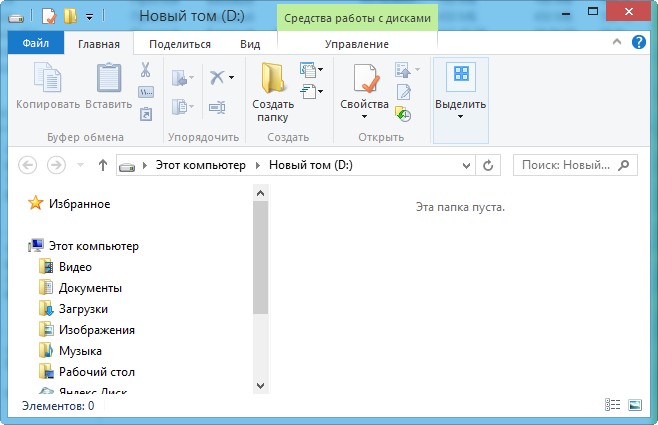
კვლავ შედიოდნენ დისკის მენეჯმენტში, დაინახეს, რომ ყველა დანაყოფი უსაფრთხო და კარგი იყო, შემდეგ მათ უბრალოდ წაშალეს დისკი (D :). კიდევ ერთხელ დაინახეს, რომ სხვა სექციებთან არაფერი მომხდარა, მათი მოთმინება დასრულდა და მათ მირეკეს.
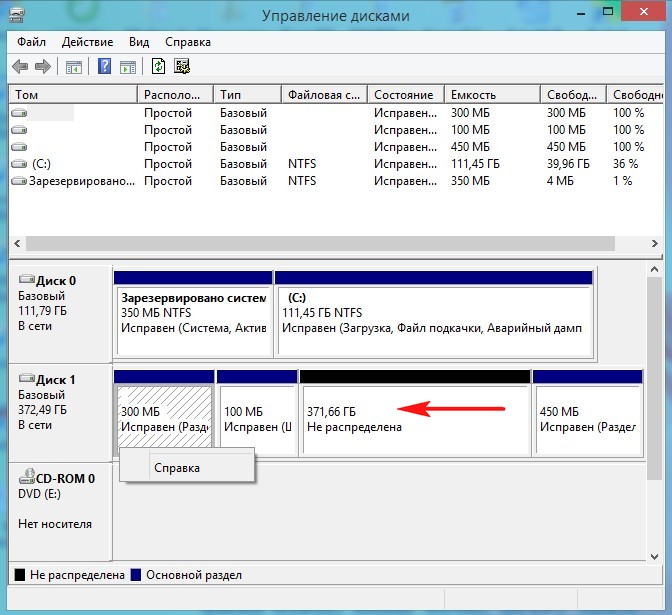
მეგობრები, მყარი დისკის ტიხრების მრავალი პროგრამის მენეჯერი მაშინვე გამახსენდა: და, რა თქმა უნდა, მათი გამოყენება ასევე შეგიძლიათ, მაგრამ არსებობს უფრო მარტივი გზა, ბრძანების სტრიქონი!
ჩვენ ვიწყებთ ბრძანების სტრიქონი ადმინისტრატორის სახელით

მენეჯმენტისთვის დისკის ადგილი შეიყვანეთ დისპლეის ბრძანება.
ჩვენ ვაჩვენებთ ყველა დისკის ჩამონათვალს სიის დისკის ბრძანებით, დააჭირეთ Enter.
გამოჩნდება კომპიუტერთან დაკავშირებული ყველა დისკის სია. ფრთხილად იყავით, აქ არ შეიძლება შეცდეთ. მოცულობის თვალსაზრისით, შეგიძლიათ გამოიცნოთ ეს დისკი 0 (111 GB) არის SSD მყარი სახელმწიფო დრაივი და დისკი 1 (372 GB), ეს არის ჩვენი მეორე მყარი დისკი, რომელზედაც წაშლის ყველა დანაყოფი.
აირჩიეთ ყველა დანაყოფი Disk 1 (372 GB) წაშლა, შეიყვანეთ ბრძანება აირჩიეთ დისკი 1. (სიფრთხილე! თქვენს შემთხვევაში, გუნდში რიცხვი შეიძლება განსხვავებული იყოს).
ჩვენ ვიღებთ სუფთა ბრძანებას და დააჭირეთ Enter- ს, მეორე მყარ დისკზე ყველა დანაყოფი მთლიანად წაშლილია.

ყველაფერი მზად არის, დახურეთ ბრძანების სტრიქონი.
ჩვენ გადავდივართ დისკის მენეჯმენტში და ვხედავთ, რომ მყარ დისკზე ყველა დანაყოფი ამოღებულია.
ერთი დანაყოფის შექმნამდე დისკი უნდა იყოს ინიციალიზებული. დააჭირეთ მარჯვენა ღილაკს დისკზე 1 და შეარჩიეთ დისკის ინიციალიზაცია.
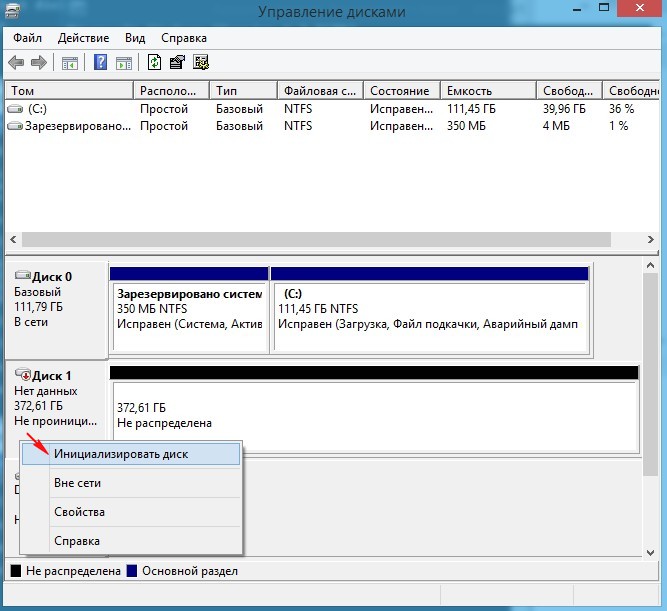
თუ არ იცით რა არის ეს, აირჩიეთ მთავარი ჩატვირთვის ჩანაწერი MBR და დააჭირეთ OK ..
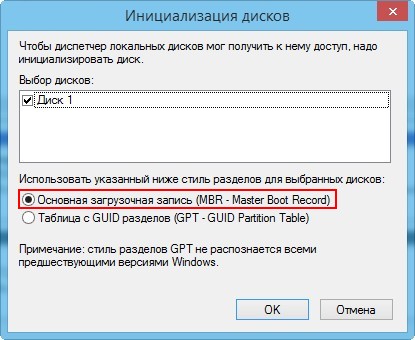
ახლა შექმენით მარტივი ტომი. მარჯვენა ღილაკით გამოყოფილი ადგილი და შეარჩიეთ შექმნა მოცულობა.
დანაყოფის აღდგენა მყარი დისკი შესაძლოა შემთხვევათა 80% -ში. შეუძლებელია HDD დანაყოფი შინაგანად აღადგინოთ, ასე რომ თქვენ მოგიწევთ მესამე მხარის კომუნალური საშუალებების გამოყენება.
TestDisk- ის გამოყენებით
TestDisk არის უფასოდ პროგრამა, რომლის ამოცანაა სისტემაში ან ადამიანური შეცდომების შემდეგ დაკარგული დანაყოფი სისტემის ამოღება.
ეს პროგრამა შესანიშნავია გამოუცდელი მომხმარებლისთვის, რომლებმაც დაკარგეს ადგილობრივი მოცულობა HDD- ზე. ჯერ ერთი, მისი ინტერფეისი მეგობრულია ასეთი პროგრამებისთვის, და მეორეც, მთელი აღდგენის პროცედურა სრულად ავტომატურია.
ინსტრუქციები მძიმე აღდგენა TestDisk კომუნალური დისკი:
პროგრამის (Quit) დატოვების და კომპიუტერის გადატვირთვის შემდეგ, მომხმარებელს კვლავ შეეძლება ადგილობრივი HDD მოცულობის გამოყენება. ყველა ინფორმაცია აღდგება მთლიანად უცვლელი.
ვიზუალური მაგალითი ვიდეოში:
BIOS დაყენება
BIOS– ის კონფიგურაციის სწრაფი სახელმძღვანელო გარე მოწყობილობიდან გამოსვლისთვის:
- ჩვენ გადავდივართ "პირველი ჩატვირთვის" პარამეტრზე, რომელიც შეიძლება იყოს "Boot" ან "Boot მოწყობილობის კონფიგურაციის" სექციებში (დამოკიდებულია დედაპლატის ვერსიაზე);
- პარამეტრში დააყენეთ მნიშვნელობა გარე მედიარომელზეც განთავსებულია პროგრამა;
- ჩვენ დაზოგავთ და გადატვირთეთ კომპიუტერი F10 ღილაკის დაჭერით.
აღდგენა ჯადოსნური დანაყოფის აღდგენით
კიდევ ერთი პოპულარული პროგრამა, რომლის აღდგენა შეგიძლიათ გამოიყენოთ მძიმე მონაკვეთები დისკი მათი შემთხვევითი მოხსნის შემდეგ, განსხვავებით ზემოხსენებული კომუნალური მომსახურებისგან, ფასიანია. სამართლიანობისთვის, აღსანიშნავია რამდენიმე მნიშვნელოვანი უპირატესობა:
- მავნე პროგრამის შედეგად დაზიანებული მყარ დისკის მტევნების აღდგენა;
- BIOS- ის კონფიგურაცია არ არის საჭირო, რადგან პროგრამაში მუშაობის პროცესი ხორციელდება Windows სისტემის ინტერფეისიდან;
- მუშაობის სიჩქარე. ინტერნეტში უამრავი კომუნალური პროგრამაა დანაყოფების გამოსადგენად, რომლებიც შეიძლება შედარდეს Magic Partition Recovery სიჩქარით.
განაცხადთან მუშაობის ინსტრუქცია:
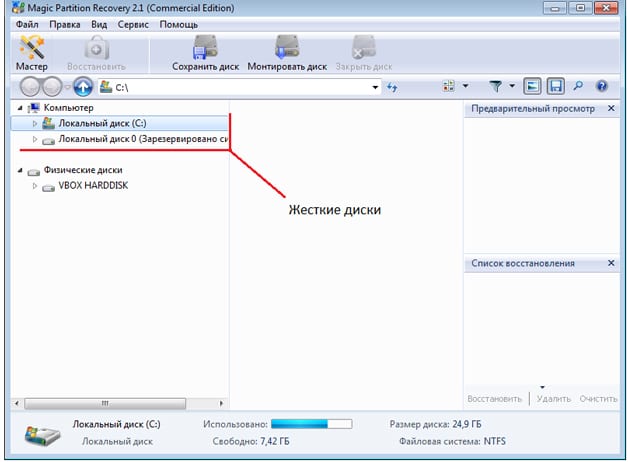
კომიქსთან მუშაობისას რამდენიმე ნიუანსი:
- თუ რამდენიმე მნიშვნელოვანი ფაილი აკლია, შეგიძლიათ გამოიყენოთ სწრაფი სკანირების ფუნქცია, რომელიც დაბრუნდება ახლახანს წაშლილ დოკუმენტებს;
- თუ თქვენ გჭირდებათ ფაილის აღდგენა, რომლის სახელიც ცნობილია, მაშინ შეგიძლიათ გამოიყენოთ პროგრამაში ინტეგრირებული ძებნა.
წაშლილი მოცულობის აღდგენა ადვილია, მაგრამ უნდა გახსოვდეთ ერთი რამ: დანაყოფების წაშლა მათ ფიზიკურ კოორდინატებს წაშლის, ხოლო ინფორმაცია უვნებელია.
საჭიროების შემთხვევაში, სისტემა ამ მონაცემებს ახალი მონაცემებით ანაცვლებს. ამიტომ, თქვენ შეგიძლიათ სრულად აღადგინოთ დანაყოფი მხოლოდ იმ შემთხვევაში, თუ HDD- ზე ახალი მასივი არ ჩაწერილა.
დეტალების კატეგორია: OS პარამეტრების შექმნა: 02/02/2016 16:33 ნახვა: 4423ახლა მე გეტყვით, თუ როგორ უნდა წაშალოთ მყარი დისკის ტიხრები "დისკის მართვის კონსოლის" მეშვეობით ან DiskPart პროგრამა.
ყურადღება !!!
გამოიყენება მხოლოდ Windows vista / 7/8 / 8.1 / 10
პირველ რიგში, თქვენ უნდა შეხვიდეთ ფანჯარაში ანგარიშის ქვეშ, ადმინისტრატორის უფლებებით.
თქვენ ასევე ყურადღებით უნდა მიუთითოთ დისკის ნომერი, რადგან მონაცემების აღდგენა რთული იქნება.
როდესაც დანაყოფი წაიშლება, მასზე შენახული ყველა ადამიანი გაქრება. გაგრძელებამდე იზრუნეთ სარეზერვო თქვენი დოკუმენტები
სექციის წაშლა, რომელზეც ნებისმიერი სისტემის ფაილები ან თვითონ windows ვერსია რომლითაც ხართ შესული, ასევე შეუძლებელია დანაყოფი ამოღება, რომელიც შესაძლებელია ჩატვირთვისას ან სისტემაში, და თუ სვოპ ფაილი მდებარეობს დანაყოფზე.
თუ მყარ დისკზე მხოლოდ ერთი დანაყოფია, თქვენ მხოლოდ Windows- ის დაყენების დროს შეგიძლიათ წაშალოთ იგი
მეთოდი 1. Windows დისკის მენეჯმენტის მოცილება
დააჭირეთ ღილაკს ჩემს კომპიუტერზე და აირჩიეთ კონტროლი.
2. დააწკაპუნეთ ღილაკით მარჯვენა ღილაკით იმ დანაყოფი, რომელიც გსურთ წაშალოთ და შეარჩიოთ წაშლის მოცულობის ელემენტი.
და დააჭირეთ დიახ ღილაკს, რომ დაადასტუროთ თქვენი გადაწყვეტილება.

3. თქვენ მიერ არჩეული სექცია წაიშლება და ნაცვლად გამოჩნდება შავი ნიშნით მონიშნული არეალი.
წარმოიქმნა გამოუყენებელ უბანში, შეგიძლიათ შექმნათ ახალი დანაყოფი ან გაზარდოთ სხვა ფიზიკური დანაყოფი, რომელიც შესაძლებელია ამ მყარ დისკზე.
მეთოდი 2. მყარი დისკის მოცულობის წაშლა DiskPart (ბრძანების სტრიქონის) გამოყენებით
1. მართეთ ბრძანების სტრიქონი, როგორც ადმინისტრატორი.
2. გაუშვით კომუნალური პროგრამა დისკრედიტი თითოეული ბრძანების შემდეგ discpart ბრძანების გამოყენებით, არ უნდა დაგვავიწყდეს დააჭირეთ ENTER.
ეს ბრძანება იწყებს პროგრამულ უზრუნველყოფას დისკრედიტი რომლის ძირითადი ფუნქციაა მყარი დისკის მართვა.
ბრძანება შექმნილია იმისათვის, რომ ნახოთ ყველა დისკი, რომელიც თქვენ გაქვთ
შეარჩიეთ დისკი, რომელზეც გსურთ დანაყოფის წაშლა. შეარჩიეთ დისკის ნუმერაცია ფრთხილად
წამყვანი სერიული ნომრები გამოიყურება აქ. ჩვენ შევდივართ მენეჯმენტის საშუალებითაც.

ამ ბრძანების შესრულების შემდეგ, ინფორმაცია დისკის ტიხრების შესახებ, რომლის შესარჩევიც მე -4 ნაბიჯში გამოჩნდება ბრძანების ხაზის ეკრანზე.
ყურადღებით შეარჩიეთ განყოფილება, რომლის წაშლა გსურთ და დაიმახსოვროთ ის ნომერი, რომელიც ნაჩვენებია განყოფილების გვერდით.
ამ ბრძანებით, თქვენ აირჩიეთ მოცულობა მასთან შემდგომი ოპერაციებისთვის.
7. შეიყვანეთ ბრძანება წაშლა მოცულობა ამ სახელმძღვანელოს მე –6 ეტაპზე შერჩეული განყოფილების წაშლა.
გაფრთხილება! ამ ბრძანების შესრულებისას, განყოფილება და ყველა ინფორმაცია ამოიშლება. დარწმუნდით, რომ შეარჩიეთ განყოფილება, რომლის წაშლა გსურთ.
წაშლის კიდევ ერთი ბრძანება უხეშია: წაშლა მოცულობის შეცვლა.
8. შეიყვანეთ გასასვლელიპროგრამის გასასვლელად დისკრედიტი . და შეგიძლიათ დახუროთ ბრძანების სწრაფი ფანჯარა
მეთოდი 3. მყარი დისკის ყველა დანაყოფი დისკის ნაწილში.
შესაფერისია იმ შემთხვევებისთვის, როდესაც ჩვენ ვამბობთ, რომ იყიდა B. HDD უკავშირდება კომპიუტერს და ვხედავთ, რომ მას აქვს ძველი სისტემა + კიდევ რამდენიმე განყოფილება, თქვენ უნდა გაასუფთავოთ იგი და გახადოთ ის ერთი სექციიდან, რომ ნებისმიერი ინფორმაცია შეინახოთ.
ამისათვის, კვლავ გაუშვით ბრძანების სტრიქონი ადმინისტრატორის უფლებებით.
ისევე, როგორც მეორე მეთოდით, ჩვენ გუნდს ვამოძრავებთ დისკრედიტი
მას შემდეგ, რაც ჩვენ წარმოგიდგენთ შეარჩიეთ დისკი X
ჩვენ შეარჩიეთ დისკი, რომლის გაწმენდის საჭიროებაც ახლა ჩავალთ ბრძანება
ეს ბრძანება მთლიანად შლის HDD- ს ყველა დანაყოფს
და შექმენით დანაყოფი მოცულობით, რაც ტოლია მთლიანი HDD- სთვის
დისკის ფორმატირების მიზნით
შეიყვანეთ ბრძანება
დავალება რომ მას წერილი მივცე.
და მზად ვართ ახალი გვქონდეს მყარი დისკი ყოველგვარი ინფორმაციის გარეშე და სექციები.




